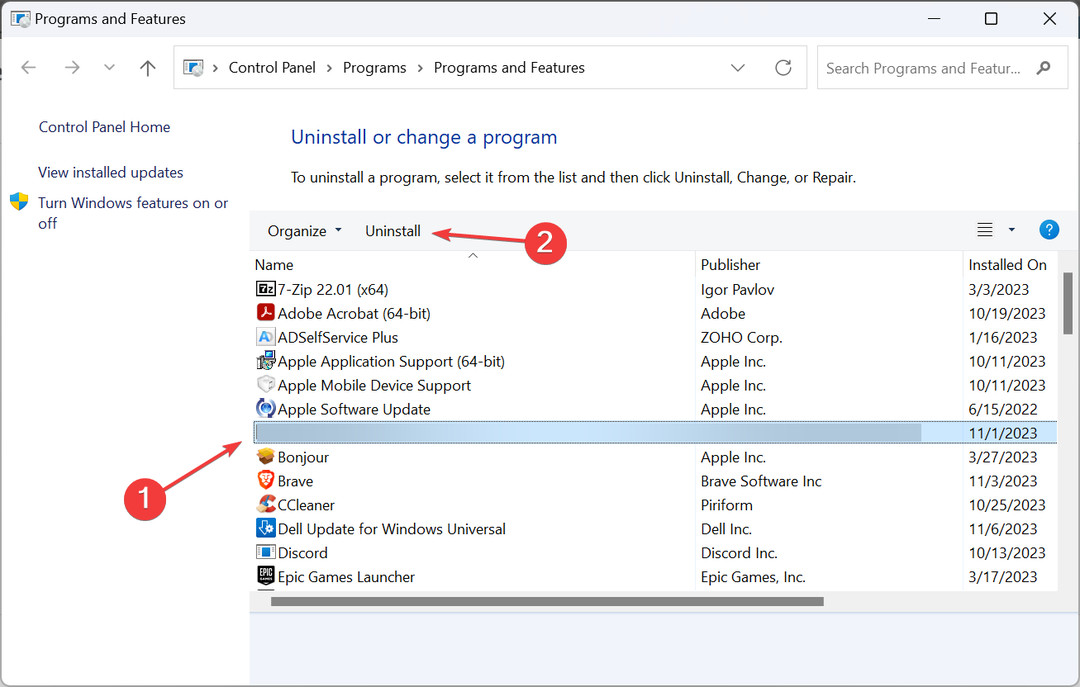Rekonfigurering af netværksindstillingerne gør det trick
- For at rette Rainbow Six Siege fejlkode: [10-0x00000], brug en VPN, konfigurer portvideresendelse, eller nulstil værtsfilen.
- Fejlen opstår på grund af serverproblemer, korrupte spilfiler eller forkert konfigurerede netværksindstillinger.
- Læs denne guide for at finde ud af, hvordan vores eksperter fikser tingene på ingen tid!
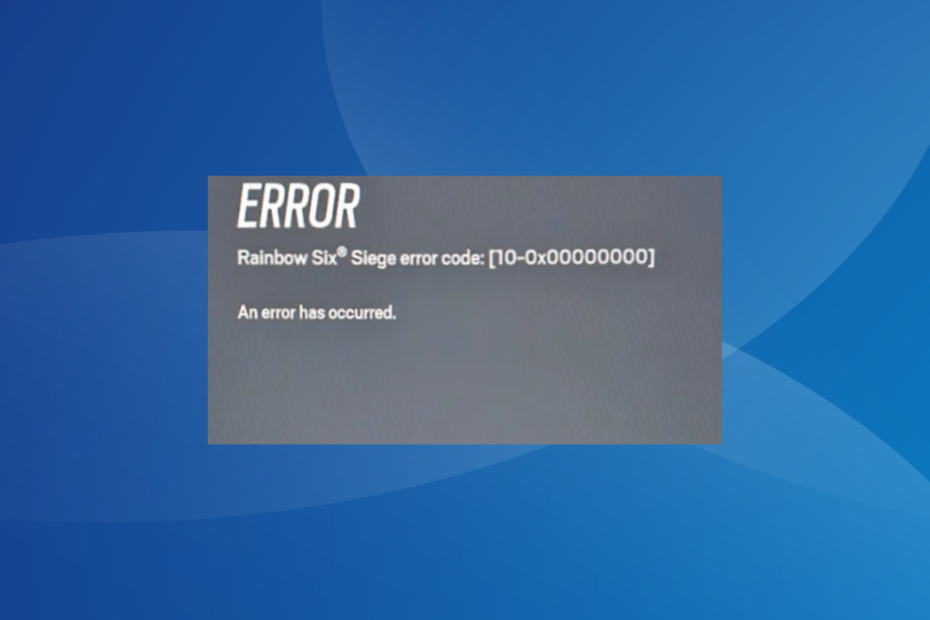
Rainbow Six Siege-fejlkoden 10-0x00000 påvirker flere spillere på tværs af konsoller, inklusive PS5, Xbox og pc. For nogle dukkede det op under lanceringen, nogle få stødte på fejlmeddelelsen under gameplay, mens andre fandt ingen operatører låst op.
Det kaster også Offline-forbindelsesstatus når du logger på R6-serverne. Fejlmeddelelsen viser ingen fejlfindingsforanstaltninger, og spiloplevelsen er påvirket.
Hvad er fejlkode 10-0x00000 i R6?
Fejlkoden fremhæver et netværksproblem med spilserveren. Det kan være i slutningen af spillet eller et problem med din enheds netværkskonfiguration. En ustabil internetforbindelse eller beskadigede spilfiler udløser også fejlen.
Hvordan retter jeg Rainbow Six Siege Error Code 10-0x00000?
Inden vi starter med de lidt komplekse løsninger, så prøv disse hurtige:
- Tjek spilserverstatus slået til Ubisofts officielle hjemmeside. Kontroller også, at din pc opfylder minimumskrav til spillet for Rainbow Six Siege.
- Tænd og tænd for dit modem/router. Hvis du i øjeblikket bruger en trådløs forbindelse, skal du også skifte til en kablet forbindelse eller bruge et mobilt hotspot.
- Sørg for, at du har en stabil internetforbindelse. I tilfælde af ikke, øge internethastigheden. Kontroller også, om firewall blokerer spillet, og i dette tilfælde hvidliste spillet for at eliminere forbindelsesproblemer.
- Hvordan retter jeg Rainbow Six Siege Error Code 10-0x00000?
- 1. Brug en VPN
- 2. Reparer de korrupte spilfiler
- 3. Konfigurer portvideresendelse
- 4. Skift DNS-serveren
- 5. Nulstil værtsfilen
- 6. Geninstaller spillet
- 7. Kontakt Ubisoft support
De trin, der er anført her, er for en Windows-pc. Hvis du står over for fejlen på PlayStation eller Xbox, vil de tilsvarende foranstaltninger gøre lige så godt.
1. Brug en VPN
Din primære tilgang, når du står over for Rainbow Six Siege fejlkode 10-0x00000 på Xbox, PS4 eller pc skal være at bruge en pålidelig VPN-løsning.
Hvordan tester, anmelder og vurderer vi?
Vi har arbejdet de sidste 6 måneder på at opbygge et nyt anmeldelsessystem for, hvordan vi producerer indhold. Ved at bruge det har vi efterfølgende lavet de fleste af vores artikler om for at give faktisk praktisk ekspertise på de guider, vi lavede.
For flere detaljer kan du læse hvordan vi tester, anmelder og vurderer på WindowsReport.
Husk, at du skal vælge en server baseret i en anden region, før du starter online-spillet. Prøv de forskellige servermuligheder, indtil en virker!
2. Reparer de korrupte spilfiler
- Start Ubisoft Connect program og gå til Spil fanen.
- Højreklik på Rainbow Six Seige og vælg Bekræft filer fra kontekstmenuen.
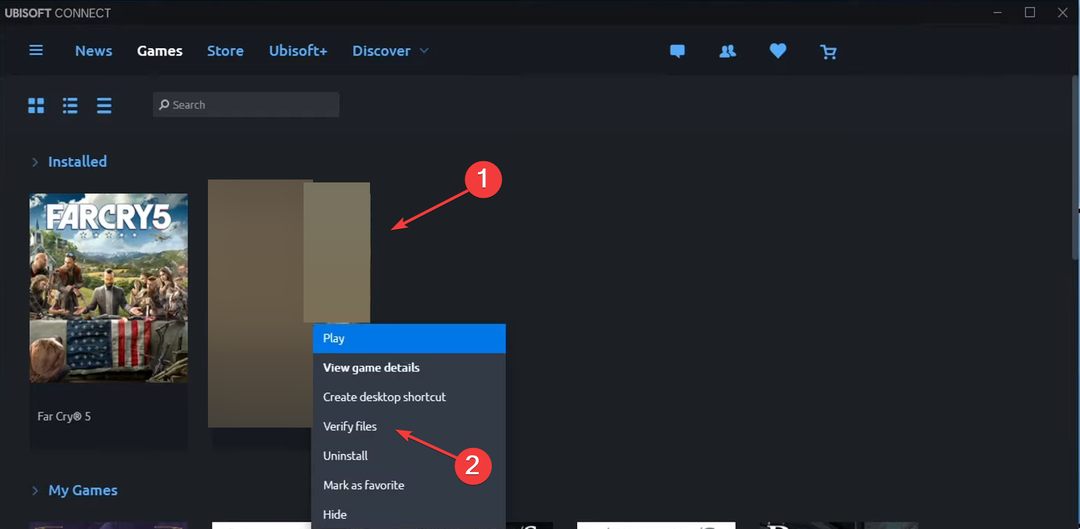
- Vent på, at filbekræftelsen er fuldført.
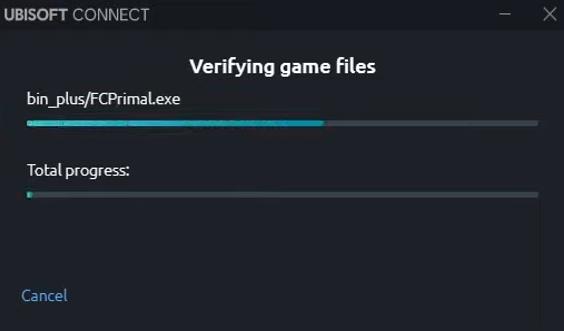
- Til sidst skal du genstarte spillet og kontrollere, om fejlmeddelelsen forsvinder.
Når spilfiler er korrupte, spillet afbrydes, eller du begynder at støde på fejl. Reparation af spilfilerne hjælper også hvis Rainbow Six Seige opdateres ikke.
3. Konfigurer portvideresendelse
Endnu en rettelse til Rainbow Six Siege fejlkode 10-0x00000 er til opsætte port forwarding. Dette virkede for 4 ud af 5 brugere, der stod over for problemet. Du skal konfigurere følgende porte i routerindstillingerne:
TCP-porte: 80, 443, 13000, 13005, 13200, 14000-14001, 14008, 14020-14024
UDP-porte: 3074, 6015, 10000-10099
Husk, at trinene til at rekonfigurere portvideresendelse er forskellige for hver producent. Så det er bedst, at du tjekker producentens officielle hjemmeside eller kontakter deres dedikerede supportteam.
4. Skift DNS-serveren
- Trykke Windows + R at åbne Løb, type ncpa.cpl i tekstfeltet, og tryk Gå ind.
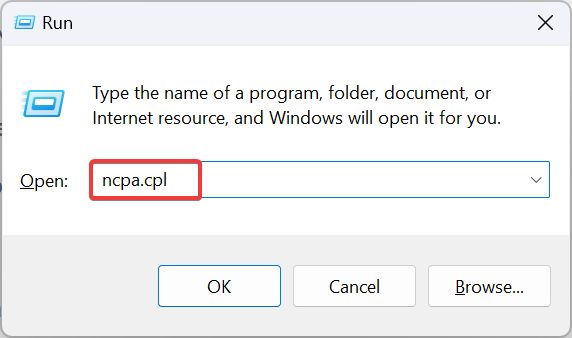
- Højreklik på den aktive netværksadapter, og vælg Ejendomme.
- Vælg Internetprotokol version 4 (TCP/IPv4), og klik på Ejendomme knap.
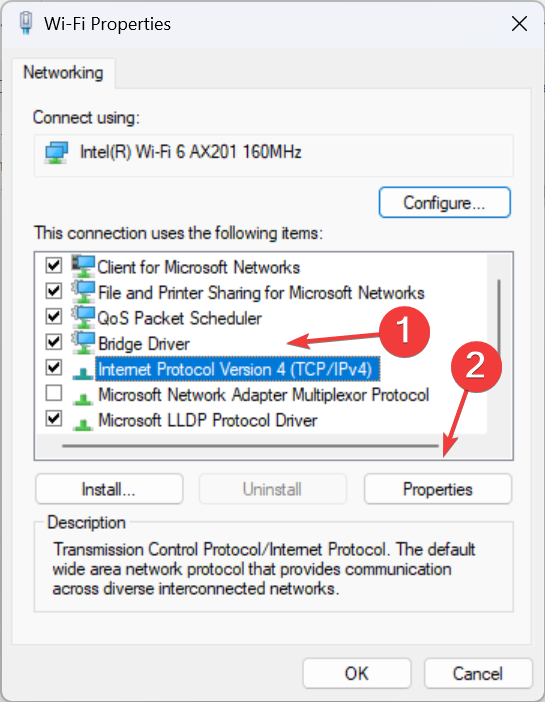
- Vælg Brug følgende DNS-serveradresser og indtast følgende i felterne nedenunder:
- Foretrukken DNS-server: 8.8.8.8
-
Alternativ DNS-server: 8.8.4.4
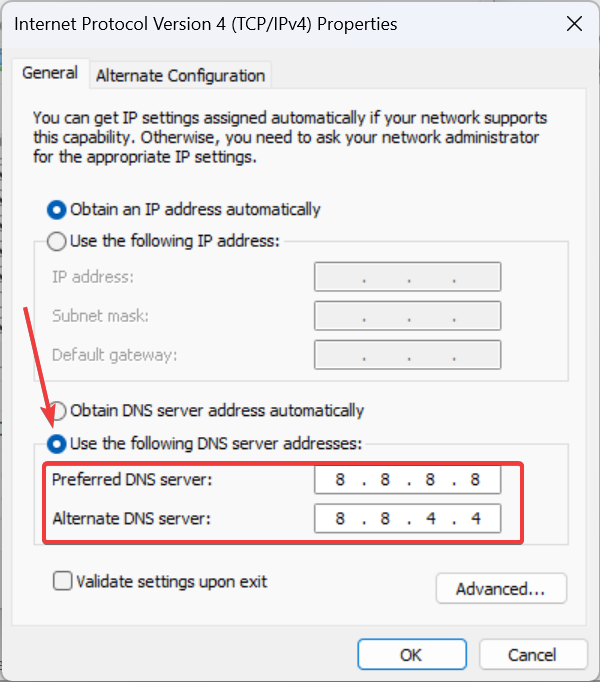
- Klik Okay for at gemme ændringerne og derefter kontrollere for forbedringer.
Husk, vi brugte Googles DNS-adresse, men du kan vælge hurtigste DNS-server i nærheden af dig eller en anden.
- Sådan rettes fejlkode 83 i Fortnite
- Pokemon TCG Live Error 10099: Sådan rettes det hurtigt
- Sådan rettes fejlkode 91 på Fortnite
- Sådan rettes den Kan ikke finde skabelon med ID Tarkov-fejl
- Sådan rettes fejlkode VAL 46 på Valorant
5. Nulstil værtsfilen
- Trykke Windows + E at åbne Fil Explorer, indsæt følgende sti i adresselinjen og tryk Gå ind:
c:\Windows\System32\drivers\etc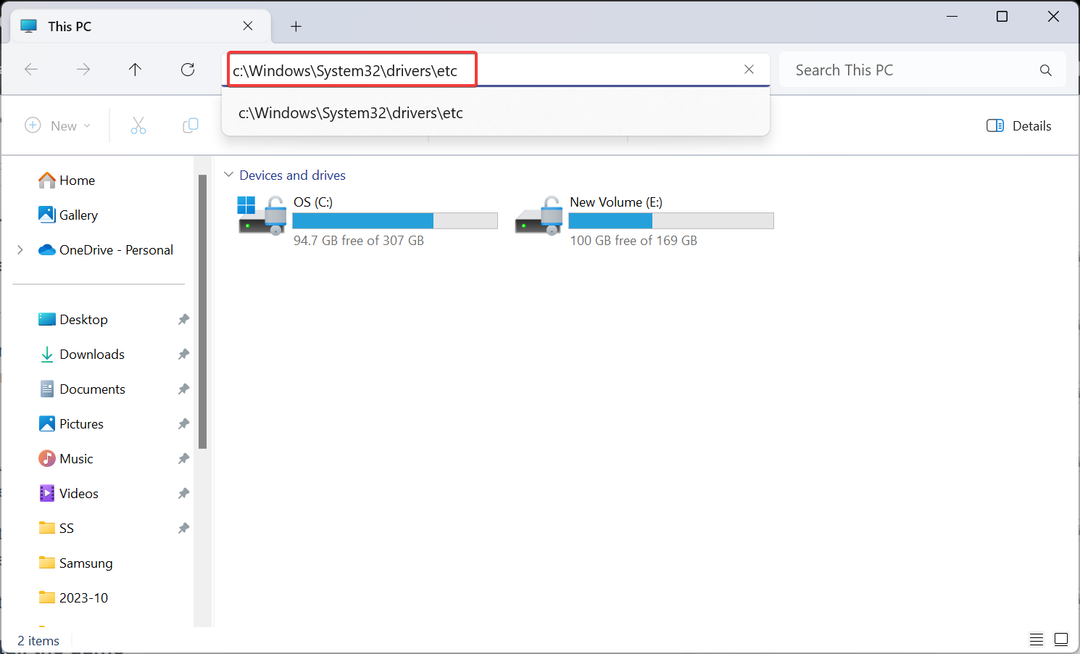
- Højreklik på værter fil, vælg Omdøb fra kontekstmenuen, og navngiv den derefter værter_gamle.
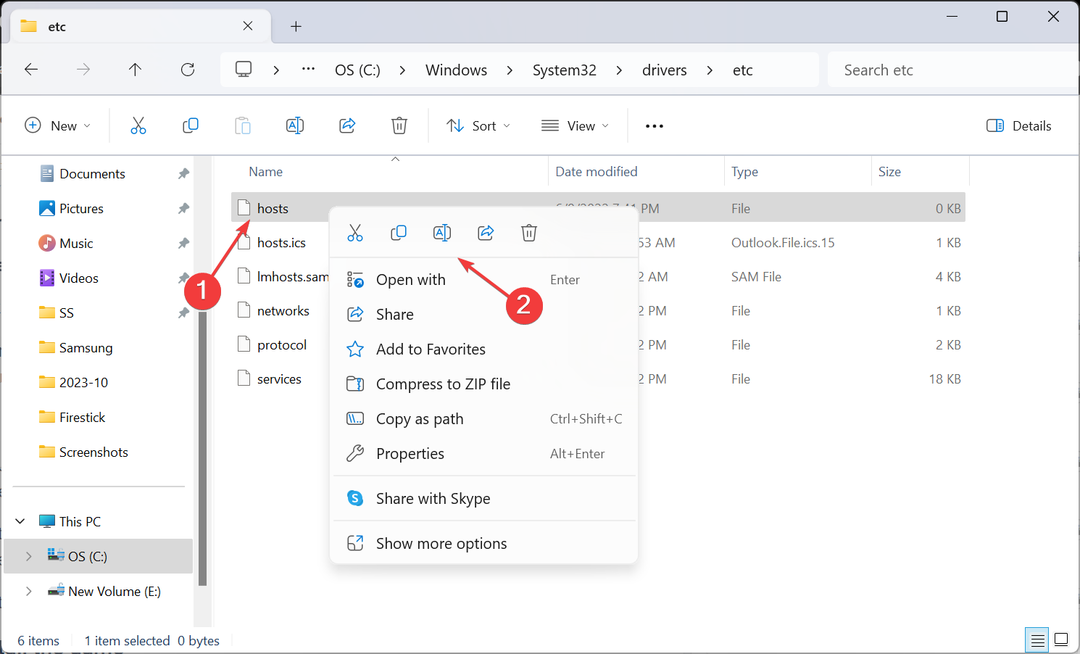
- Klik Ja i UAC bede om at bekræfte.
- Åbn nu et nyt tekstdokument (Notesblok), og indsæt følgende kode i den:
# Copyright (c) 1993-2009 Microsoft Corp.
#
# This is a sample HOSTS file used by Microsoft TCP/IP for Windows.
#
# This file contains the mappings of IP addresses to host names. Each
# entry should be kept on an individual line. The IP address should
# be placed in the first column followed by the corresponding host name.
# The IP address and the host name should be separated by at least one
# space.
#
# Additionally, comments (such as these) may be inserted on individual
# lines or following the machine name denoted by a '#' symbol.
#
# For example:
#
# 102.54.94.97 rhino.acme.com # source server
# 38.25.63.10 x.acme.com # x client host# localhost name resolution is handled within DNS itself.
# 127.0.0.1 localhost
# ::1 localhost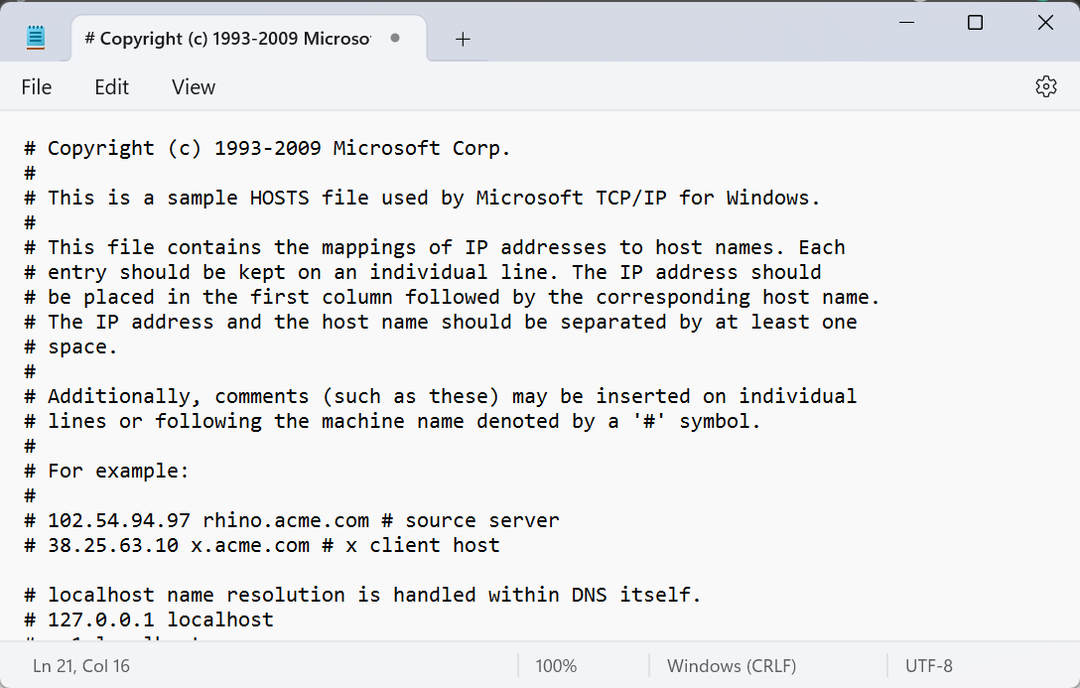
- Klik på Fil menu, og vælg Gemme.
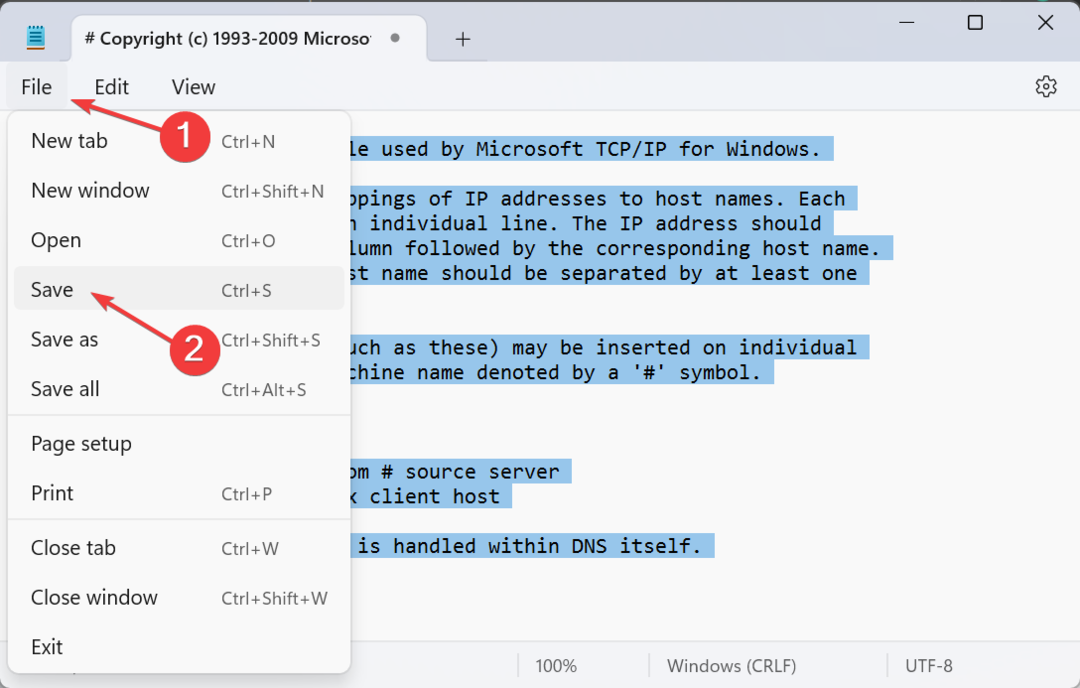
- Gå ind værter som filnavn, og klik på Gemme knap.
- Flyt tekstfilen til etc mappe fra trin 1 (den, hvor originalen værter filen blev gemt).
- Højreklik på den nye fil, vælg Omdøb, og fjern .txt udvidelse. Hvis det ikke er synligt, skal du konfigurere File Explorer-indstillingerne til vis filtypenavne.
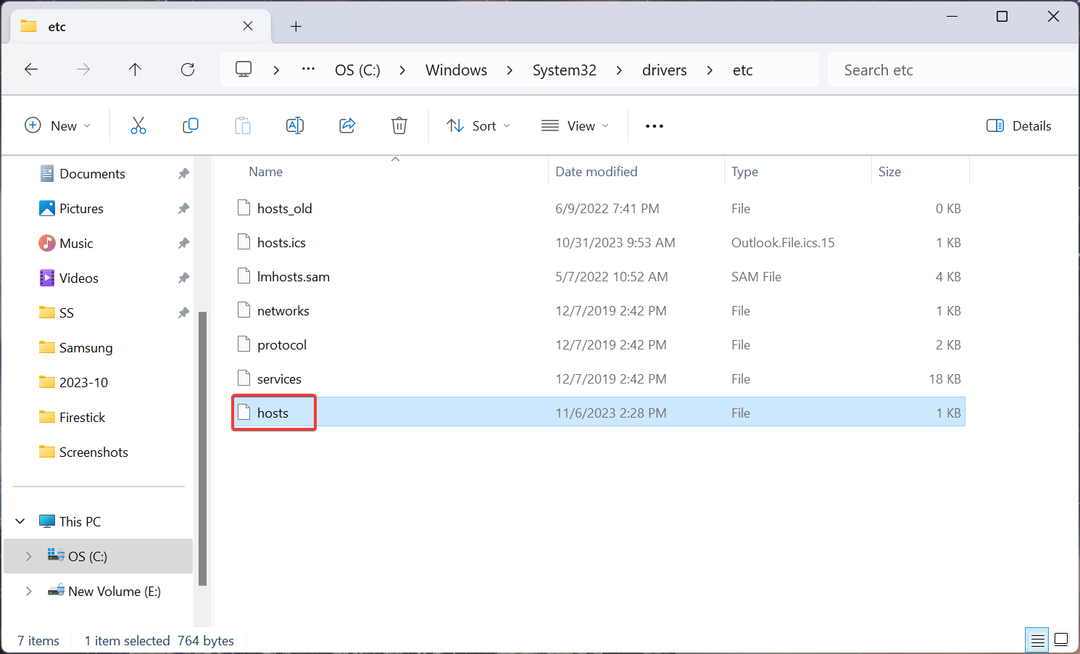
- Til sidst skal du genstarte spillet og kontrollere, om Rainbow Six Siege fejlkode 10-0x00000 på pc'en er rettet.
6. Geninstaller spillet
- Åben Ubisoft Connect, gå til Spil fanen, højreklik på Rainbow Six Seige, og vælg Afinstaller.
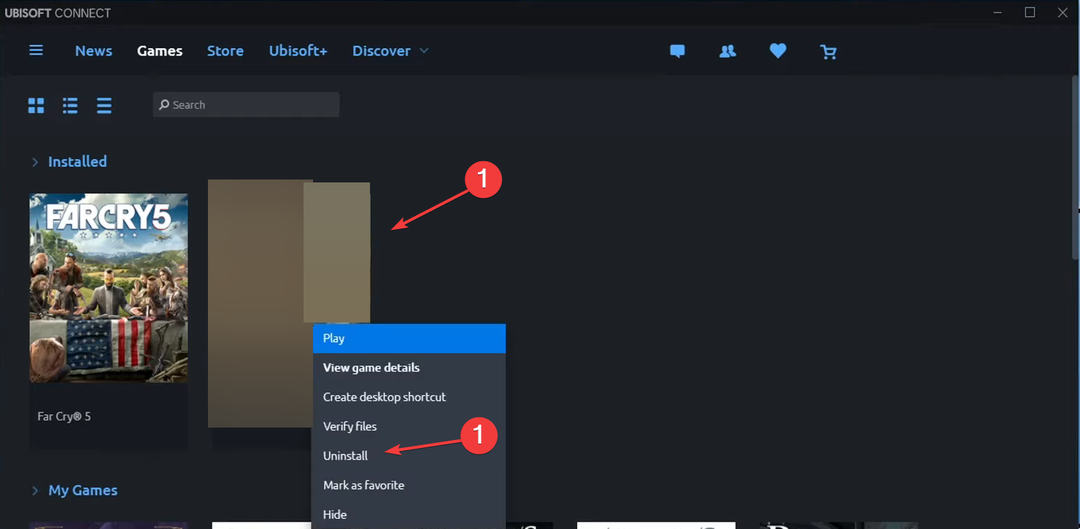
- Følg instruktionerne på skærmen for at fjerne spillet.
- Genstart enheden, og geninstaller derefter Rainbow Six Seige.
Hvis det er installationen eller manglende filer, der er skyld i forbindelsesfejlen, kan du altid geninstallere spillet. Dette hjælper også hvornår Rainbow Six Siege indlæses langsomt.
Desuden, hvis fejlen forbliver uløst, skal du bruge en effektivt afinstallationsværktøj for at slippe af med eventuelle resterende filer og registreringsdatabaseposter.
Når intet andet virker, er den sidste mulighed at kontakte Ubisoft support. Du kan chatte med en Ubisoft-agent eller sende dem en besked.
De bør være i stand til at dele en løsning eller give en grov tidslinje for, hvornår tingene vil være oppe at køre, hvis problemet ligger i slutningen.
Husk, Rainbow Six Siege fejlkoden 10-0x00000 har at gøre med spilcachen, spilserveren eller din netværksforbindelse.
Selvom det ikke er en garanteret løsning, kan du prøve opdatering af drivere. Det vil ikke desto mindre forbedre spillets ydeevne. En VPN vil også hjælpe med Rainbow Six Siege pakketab og optimere spiloplevelsen.
For spørgsmål eller for at dele, hvad der virkede for dig, smid en kommentar nedenfor.
![Cricket 24: Vi har stødt på en fejl [Fixed]](/f/7fb762827a2cf633924cc13444e3f463.png?width=300&height=460)